Hvordan spille inn video med musikk som spilles av på iPhone

Hvis du vil ha bakgrunnsmusikk i videoene dine, eller mer spesifikt, ta opp sangen som spilles som videoens bakgrunnsmusikk, er det en ekstremt enkel løsning.

Som standard bruker iPhones Maps-app stemme for veibeskrivelse. Stemmeanvisninger er også standardinnstillinger for Google Maps på iPhone. Brukere kan ved et uhell slå av denne funksjonen, noe som fører til at applikasjonen ikke bruker stemme når de gir veibeskrivelse, noe som forårsaker mye ulempe. Så i denne artikkelen vil Quantrimang veilede deg hvordan du setter opp stemmeanvisninger på iPhone.
Slik slår du på taleanvisninger på Apple Maps
Hvis taleanvisninger ikke fungerer med Apple Maps-appen på iPhone, er det sannsynligvis fordi du fysisk har slått av enhetens volum, så navigasjonsfunksjonen er slått av eller deaktivert. Du kan slå taleveiledningen tilbake på Apple Maps med følgende trinn.
1. Åpne Innstillinger-appen > Kart .
2. Gå til Kjøring og navigasjon .
3. Finn delen Juster stemmevolum (Navigasjonsstemmevolum) og velg Høyt volum , Middels volum eller Lavt volum og aktiver talenavigasjonsfunksjonen på Apple Maps på nytt.
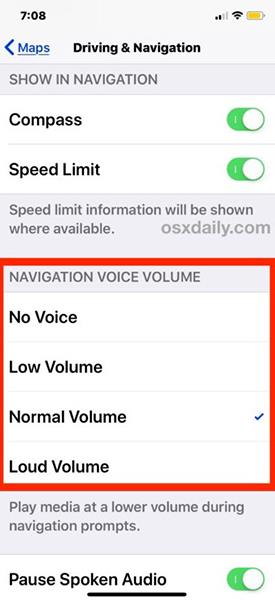
4. Avslutt Innstillinger og bruk Apple Maps som vanlig.
Du kan aktivere og reaktivere taleanvisninger på Apple Maps direkte i appen ved å trekke opp fra bunnen (veibeskrivelsesdelen) og velge Lydinnstillinger .
Disse innstillingene vil gjelde gjennom alle veibeskrivelser gitt av Apple Maps-appen, enten du bruker dem direkte i Apple Maps-appen eller bruker Siri for veibeskrivelser på iPhone.
Slik aktiverer du taleanvisninger på Google Maps
Innstillinger for taleanvisninger på Google Maps kan slås av og på direkte på applikasjonen mens kartet er aktivt. Denne typen innstilling kan lett føre til at stemmenavigasjonsfunksjonen blir slått av ved et uhell. Så skru opp volumet på enheten slik at du ikke går glipp av navigering.
1. Åpne Google Maps- appen på iPhone og begynn å navigere som vanlig.
2. I øvre høyre hjørne av Google Maps er det et lite høyttalerikon . Klikk på den.

3. Velg alternativet for høyttaler på (høyttalerikon lager lyd) i Google Maps på iPhone.
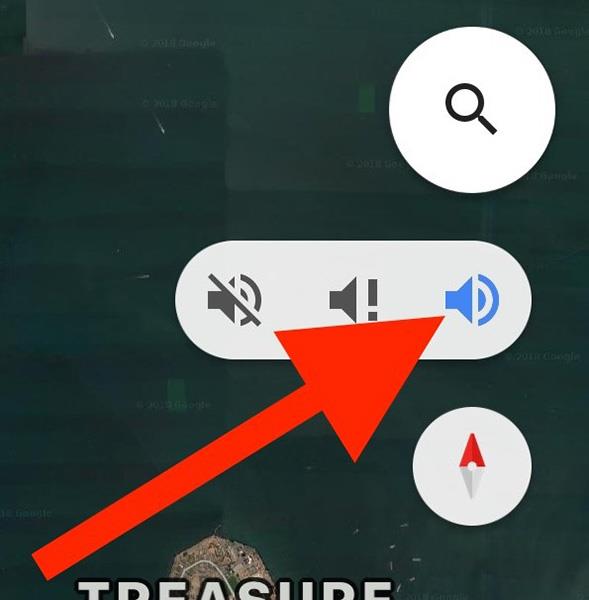
Stemmeanvisninger på Google Maps er enkle å slå av hvis du vil at appen midlertidig ikke skal lage lyd. Velg høyttalerikonet (høyttaleren er krysset ut) eller høyttalerikonet med et utropstegn (snakker bare når det er en advarsel).
Så, uansett om du bruker Google Maps eller Apple Maps, har enheten fortsatt muligheten til å aktivere stemmeanvisninger for deg.
Hvis du vil ha bakgrunnsmusikk i videoene dine, eller mer spesifikt, ta opp sangen som spilles som videoens bakgrunnsmusikk, er det en ekstremt enkel løsning.
Det er to raskere og enklere måter å sette opp en nedtelling/timer på Apple-enheten din.
Hvis iPhone eller iPad har en ødelagt strømknapp, kan du fortsatt låse skjermen (eller til og med starte den på nytt) ved å bruke en tilgjengelighetsfunksjon kalt AssistiveTouch. Dette er hvordan.
Hovedpoenget her er at når du åpner varslingssenteret og deretter går til kameraappen, betyr det at du lurer YouTube til å tro at appen fortsatt er åpen
Hvis du føler deg irritert over å motta for mange meldingsvarsler fra en bestemt person (eller chat-gruppe) i Meldinger-appen på din iPhone, kan du enkelt slå av disse irriterende varslene.
De fleste Android TV-er har i dag fjernkontroller med et begrenset antall knapper, noe som gjør det vanskelig å kontrollere TV-en.
Har du noen gang følt deg irritert over at iPhone eller iPad noen ganger automatisk slår på skjermen når et varsel kommer?
Dette er første gang Apple har tillatt brukere å velge en tredjepartsapp som standard nettleser på iOS.
Hvis du vil finne gamle meldinger på iPhone, kan du gjøre det på følgende to måter.
Når du tar et bilde med frontkameraet på iPhone, vil søkeren snu bildet ditt. Med iOS 14 har Apple endelig integrert denne enkle innstillingen i Kamera-appen på enhetene sine.
Du kan absolutt bruke Find My til å fjernkontrollere batterilevetiden på en iPhone eller iPad som du ikke har med deg.
Å ta et skjermbilde er en av de grunnleggende oppgavene som sannsynligvis enhver iPhone-bruker noen gang har brukt.
I iOS 14 og nyere gir Apple sikkerhetsanbefalinger som advarer deg hvis passordet du bruker setter kontoen din i fare.
Dagene med å trekke håret ut av å prøve å håndtere zip-arkiver på iPhone eller iPad er over.
På iOS 14 introduserte Apple en ekstremt nyttig ny funksjon kalt Back Tap.
Har du noen gang opplevd fenomenet med at iPhone-skjermen din automatisk lyser opp eller mørkner på en "uvanlig" måte, og forårsaker mye ubehag?
Ved å tilordne et unikt navn til AirPods, vil du enkelt finne og koble til hodetelefonene ved behov.
Hvis du ikke trenger å bruke denne nøkkelklyngen, kan du slå den helt av.
Den innebygde Bilder-appen på iOS og iPadOS inkluderer en innebygd funksjon som lar deg rotere bilder fleksibelt fra forskjellige vinkler.
Grensesnittet på iPhone er generelt ganske enkelt og intuitivt, men noen ganger vises fortsatt noen ting uten forklaring, noe som gjør at brukerne føler seg forvirret.
Sound Check er en liten, men ganske nyttig funksjon på iPhone-telefoner.
Bilder-appen på iPhone har en minnefunksjon som lager samlinger av bilder og videoer med musikk som en film.
Apple Music har vokst seg usedvanlig stor siden den første gang ble lansert i 2015. Til dags dato er det verdens nest største betalte musikkstrømmeplattform etter Spotify. I tillegg til musikkalbum er Apple Music også hjemsted for tusenvis av musikkvideoer, døgnåpne radiostasjoner og mange andre tjenester.
Hvis du vil ha bakgrunnsmusikk i videoene dine, eller mer spesifikt, ta opp sangen som spilles som videoens bakgrunnsmusikk, er det en ekstremt enkel løsning.
Selv om iPhone har en innebygd Weather-app, gir den noen ganger ikke nok detaljerte data. Hvis du vil legge til noe, er det mange alternativer på App Store.
I tillegg til å dele bilder fra album, kan brukere legge til bilder i delte album på iPhone. Du kan automatisk legge til bilder i delte album uten å måtte jobbe fra albumet igjen.
Det er to raskere og enklere måter å sette opp en nedtelling/timer på Apple-enheten din.
App Store inneholder tusenvis av flotte apper du ikke har prøvd ennå. Vanlige søketermer er kanskje ikke nyttige hvis du vil oppdage unike apper, og det er ikke morsomt å begynne på endeløs rulling med tilfeldige søkeord.
Blur Video er et program som gjør scener uskarpe, eller alt innhold du vil ha på telefonen din, for å hjelpe oss med å få bildet vi liker.
Denne artikkelen vil veilede deg hvordan du installerer Google Chrome som standard nettleser på iOS 14.


























